VM(虚拟机)新建虚拟机
1、点击“新建虚拟机”,创建新的虚拟机
如果新建虚拟机的页面没了,点击“文件”------->“新建虚拟机”,开始创建虚拟机

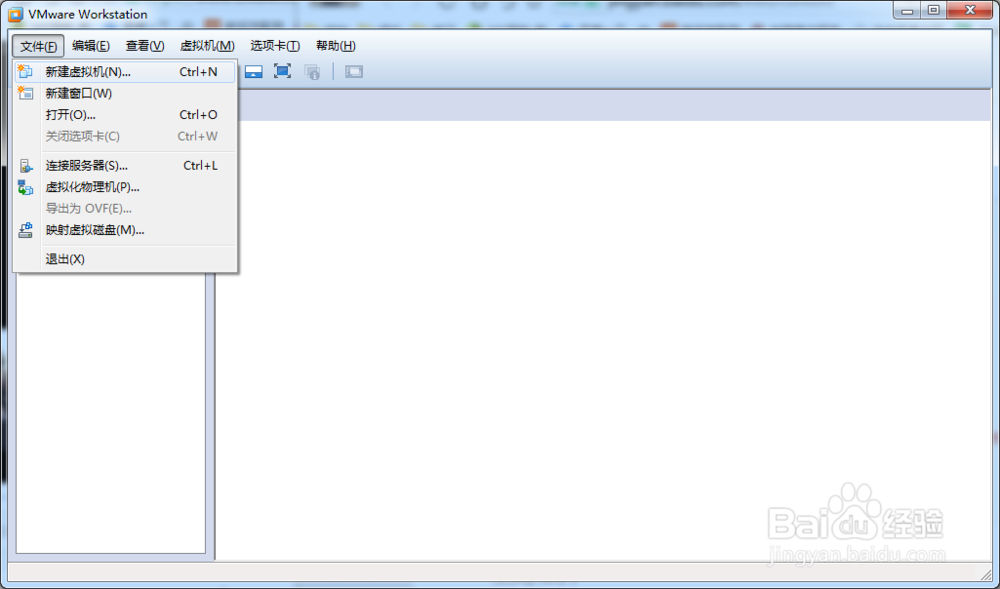
2、以自定义为例,以XP为例
选择自定义,点击 “下一步”,点击 “下一步”,选择“稍后安装操作系统”,继续点击 “下一步”,选择“*****XP ****”,选择“下一步”




3、虚拟机名称和位置可以更改,然后“下一步”,继续“下一步”



4、可以使用默认内存,也可以自己调大小,但要注意,不要使用太多,否则,会拖慢本机原本的电脑系统,然后,一直下一步,然后,选择“创建新虚拟磁盘”,然后“下一步”


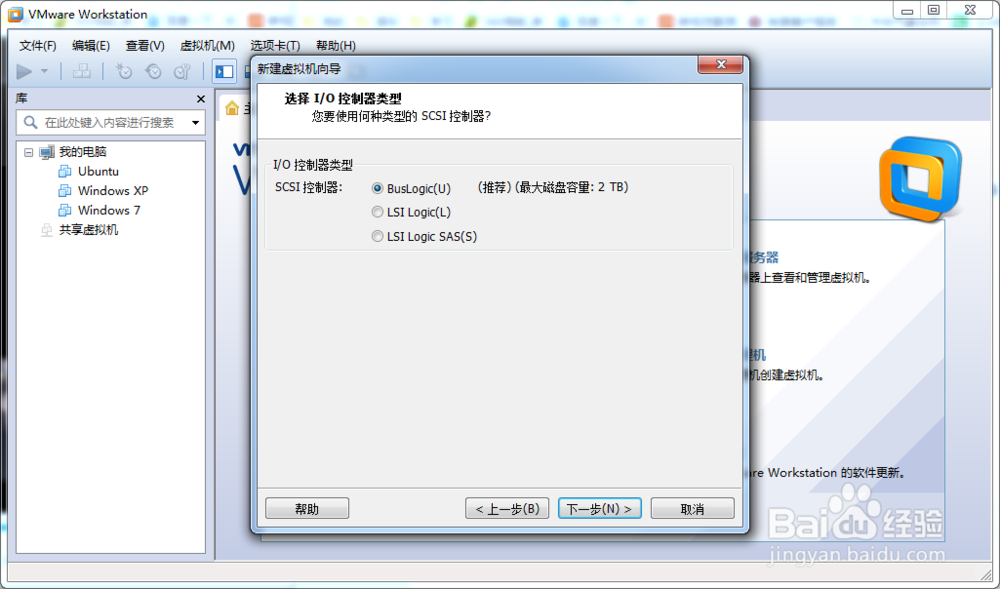

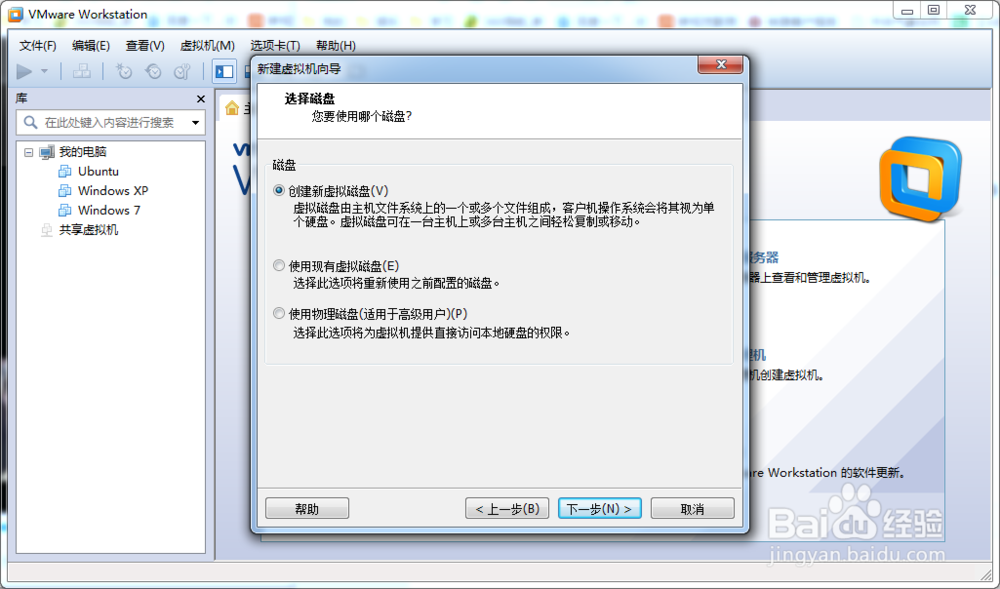
5、选择“将虚拟磁盘存储为单个文件”,然后,“下一步”,选择“浏览”,将“xp.vmdk”文件保存在新建虚拟机的文件夹,点击“保存”,然后,“下一步”

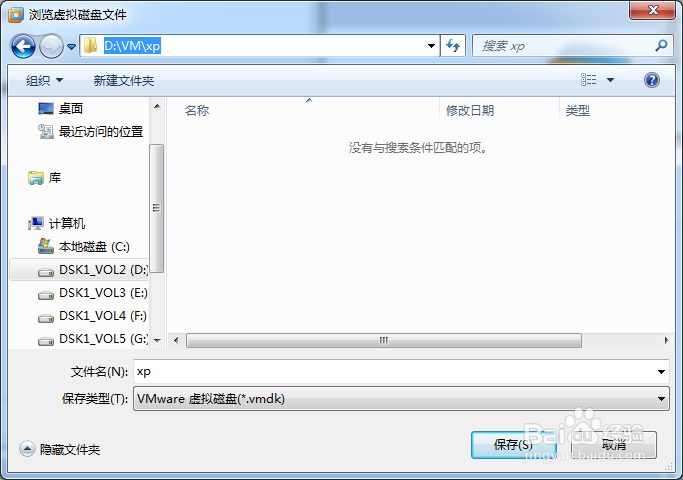
6、点击“自定义硬件”,选择“打印机”,点击“移出”(这一步是为了减少系统开支,因为一般用不到,如果需要,可以以后在添加),点击“关闭”,点击“完成”
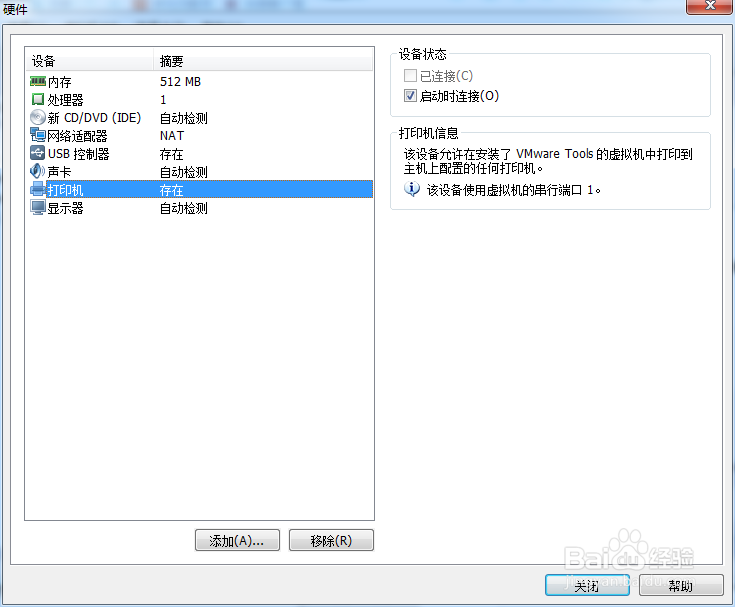


7、点击“编辑虚拟机设置”,选择“CD/DVD(IDE)”,选择“使用ISO映像文件”,点击“浏览”,选择---***** xp的ISO映像文件,点击“打开”,点击“确定”,然后,点击“开启此虚拟机”,安装系统


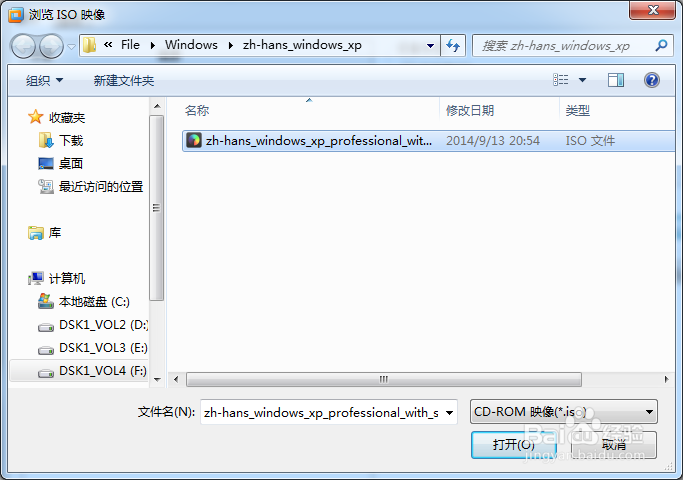

声明:本网站引用、摘录或转载内容仅供网站访问者交流或参考,不代表本站立场,如存在版权或非法内容,请联系站长删除,联系邮箱:site.kefu@qq.com。
阅读量:121
阅读量:49
阅读量:81
阅读量:141
阅读量:135